At vide, hvordan du omgår din Android-adgangskode, kan få dig ud af varmt vand, hvis du har glemt det. Ikke at kunne låse en Android-enhed op har været kendt for at forårsage et panikanfald eller to.
Den gode nyhed er, at der er tips, du kan prøve for at få tilbage til din Android-enhed. Nogle vil måske kalde en af dem drastisk, men drastiske tider kræver ekstreme foranstaltninger.
Lås din Android-enhed op med Smartlock
Hvis du vil forhindre dig i at blive låst ude af din Android-enhed i fremtiden, skal du konfigurere Smartlock. For at få adgang til den skal du gå til Indstillinger > Sikkerhed og placering > Smart Lock.

I Smart Lock kan du se fem måder, hvorpå din Android-enhed kan låses op. Mulighederne er On-body detection (telefonen forbliver ulåst, så længe du bærer den), pålidelige steder (kræver, at din placering kun åbner i bestemte områder), Betroet enhed (forbliver ulåst, når den er forbundet via Bluetooth med en anden enhed), Betroet ansigt og Voice match (din enhed låses op, når den hører det betroede stemme).
Vælg den, du bedst kan lide, og vær sikker på, at selvom du glemmer din pinkode, vil du stadig være i stand til at komme ind på din enhed.
Slet pin-koden ved hjælp af ADB (USB-fejlretning skal være aktiveret tidligere)
USB Debugging gør det muligt for din Android-enhed at tale med din computer, der bruger Android SDK (Software Development Kit). Hvis du ikke har aktiveret udviklermuligheder på din telefon, så har du helt sikkert ikke aktiveret USB-fejlretning; derfor vil denne metode ikke fungere. Men hvis du har USB-fejlfinding aktiveret, så er der stadig håb.
Glem ikke, at dette tip kun virker, hvis du har tilladt din computer at oprette forbindelse til din Android-enhed ved hjælp af ADB.
Google gjorde det også obligatorisk, at alle enheder med Android 6.0 og nyere kommer krypteret. Det ser ud til, at denne metode udelader nyere telefoner. Hvis du er en del af den heldige gruppe, og din telefon ikke er påvirket af nogen af de tidligere oplysninger, så er du god til at gå.
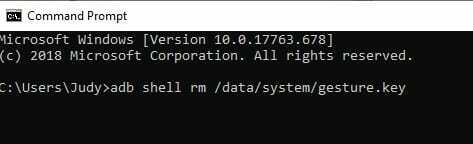
Grib og tilslut din Android-enhed til dine ADB-kabler, og start kommandoprompten til ADB-installationsmappen. Du skal skrive adb shell rm /data/system/gesture.key og trykke på enter.
Genstart din telefon, og når den er færdig med at starte, bør du ikke se på låseskærmen. Låseskærmen kommer tilbage, så handle hurtigt og skift pinden så hurtigt som muligt.
Fabriksindstil din telefon
Hvis du tror, du har prøvet næsten alt, ser det ud til, at du bliver nødt til at nulstille din Android-enhed til fabriksindstillinger. Hvis du har lavet en sikkerhedskopi af alt dit indhold, burde det ikke være et problem at udføre en fabrik.

For at nulstille din telefon skal du gå til Indstillinger > System > Nulstil > Fabriksindstilling > stryg hele vejen færdig, og tryk på nulstillingsknappen nederst.
Indstillingen Find min telefon
Hvis du har en Samsung-telefon, kan du altid bruge indstillingen Find min telefon til at låse din telefon op. Gå til findmymobile.samsung.com. Log ind på din Samsung-konto og gå til Lås min enhed op og følg blot instruktionerne på skærmen.
Konklusion
At blive låst ude af din telefon er meget frustrerende, men forhåbentlig er du med disse tips tilbage i erhvervslivet. Hvilken metode fik dig tilbage til din Android-enhed? Del din oplevelse med alle i kommentarerne.